* Tämä viesti on osa iPhonen elämäPäivän vinkki -uutiskirje. Kirjaudu. *
Mikä on pystysuunta ja mikä on pystysuunnan lukitus? iPhonessa, kun kallistat laitetta kyljelleen, näyttö seuraa ja kääntyy vaakasuuntaan. Pystysuuntauksen ottaminen käyttöön lukitsee näytön, joten näyttö pysyy paikoillaan riippumatta siitä, mihin suuntaan iPhonea käännetään. Sen sijaan, että iPhonesi näyttö vaihtaisi pysty- ja vaakanäkymän välillä, voit käyttää pystysuunnan lukitusta. Selvitämme kuinka lukitse iPhonen näyttö ja kuinka käyttää pientä kiertotapaa kääntämisen lukitsemiseen myös iPadissa. Ja vain siltä varalta, että näyttösi ei pyöri, kerromme sinulle myös kuinka voit avata näytön kiertämisen iPhonessa ja iPadissa. Näin voit lukita iPhonen tai iPadin näytön pystysuunnassa.
Hypätä:
- Kuinka lukita iPhonen tai iPad Pron näyttö
- Kierron lukitseminen iPadissa (Air tai aikaisempi)
- Kuinka avata näytön kierto iPhonessa tai iPadissa
Voit lukita näytön suunnan iPhonessa tai uudemmassa iPad-mallissa nopeasti ja helposti Ohjauskeskuksessa. Jos sinulla on iPad Pro, iPad Mini 4 tai iPad Air 2 tai mikä tahansa uudempi malli, voit lukita iPadin näytön käyttämällä pystysuuntaista ohjauskeskusta aivan kuten iPhonessa. Tehdä tämä:
Avaa Ohjauskeskus. Jos käytät iPhone X: tä tai uudempaa, pyyhkäise alas iPhonen näytön oikeasta yläkulmasta. Jos sinulla on iPhone SE (2. sukupolvi) tai iPhone 8 tai vanhempi, avaa Ohjauskeskus pyyhkäisemällä ylös näytön alareunasta.
-
Napauta Pystysuuntauksen lukituskuvake.
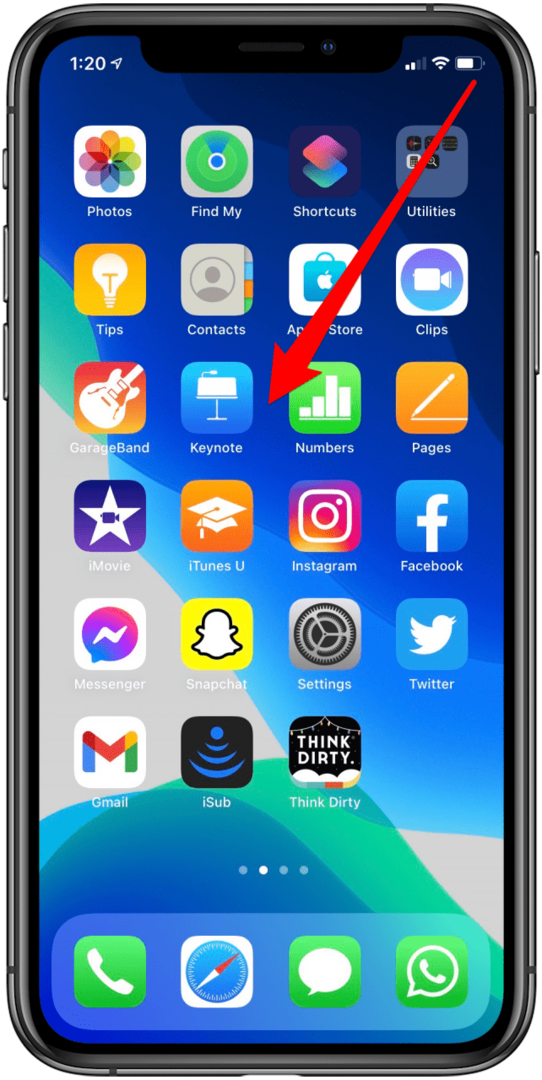
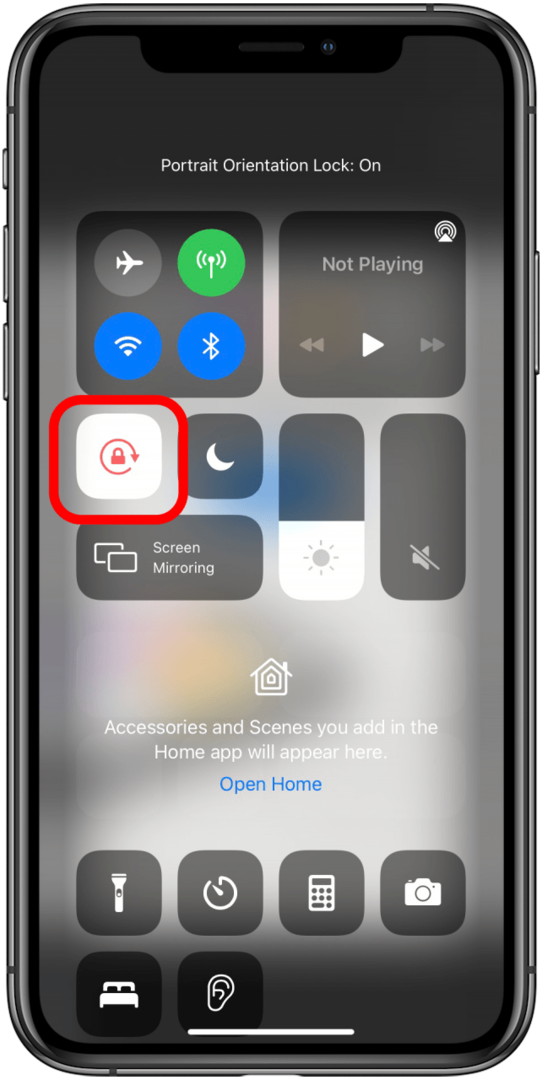
Laitteesi suunta pysyy nyt lukittuna muotokuvatilassa, kunnes poistat Pystysuuntauksen lukituksen käytöstä. Näytön kiertämisen avaaminen iPhonessa tai iPadissa on helppoa, avaa vain Ohjauskeskus uudelleen ja napauta uudelleen lukkokuvaketta. iPhonen näyttöä ei voi lukita vaakatilaan.
Jos sinulla on iPadissa vanhempi versio, voit lukita iPadin näytön sivukytkimellä. Tämä toimii iPad Mini 1/2/3, iPad Air, iPad 2, iPad (3. sukupolvi) ja iPad (4. sukupolvi) kanssa. Kun sinulla on jokin näistä iPad-malleista, voit asettaa sivukytkimen lukitsemaan ja avaamaan iPadin näytön suunnan asetuksissa tai voit käyttää Ohjauskeskusta. Tehdä tämä:
Avata asetukset.
Napauta Kenraali.
-
Valitse Lukitse kierto alla Käytä sivukytkintä...

-
Voit nyt käyttää sivukytkintä lukitaksesi iPadisi pysty- tai vaakatilaan.
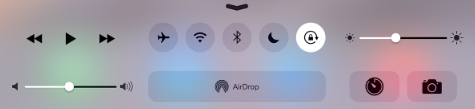
Jos haluat mieluummin käyttää sivukytkintä mykistyspainikkeena, voit lukita iPadin näytön suunnan pitämällä iPadista kiinni. joko vaaka- tai pystysuunnassa, pyyhkäisemällä ylös avataksesi Ohjauskeskuksen ja napauttamalla Orientation Lock -painiketta kuvake.